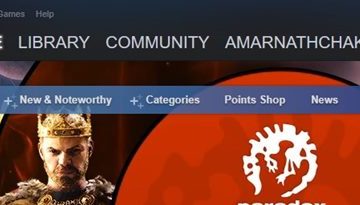W porównaniu z iOS firmy Apple, system operacyjny Android zyskał reputację dzięki temu, że zapewnia użytkownikom smartfonów więcej opcji dostosowywania z góry — ale jest jeszcze więcej funkcji Androida, które można dostosować, ukrytych za tajnymi menu, takimi jak opcje programistyczne. Pomimo swojej nazwy opcje programistyczne Androida mogą przynieść korzyści wszystkim, ale najpierw trzeba je odblokować.
Ukryte menu opcji programistycznych w Androidzie może być pomocne w wielu różnych zastosowaniach, od wymuszenia współpracy wszystkich aplikacji tryb podzielonego ekranu, aby wypróbować nadchodzące funkcje przed wszystkimi innymi. Możesz nawet odblokować narzędzia przeznaczone tylko dla tabletów na telefonach lub zaktualizować interfejs, aby lepiej obsługiwać osoby leworęczne. Co najlepsze, opcje programisty można łatwo zresetować, więc nie musisz się martwić, że coś zepsujesz w telefonie i zapomnisz, co zrobiłeś.
Możesz używać opcji programisty na dowolnym telefonie z Androidem, ale proces odblokowywania ukrytego menu może się nieznacznie różnić w zależności od urządzenia. Najpierw pokażemy, jak odblokować opcje programistyczne dla standardowych kompilacji Androida, a następnie omówimy kilka odmian skórek Androida specyficznych dla producentów.
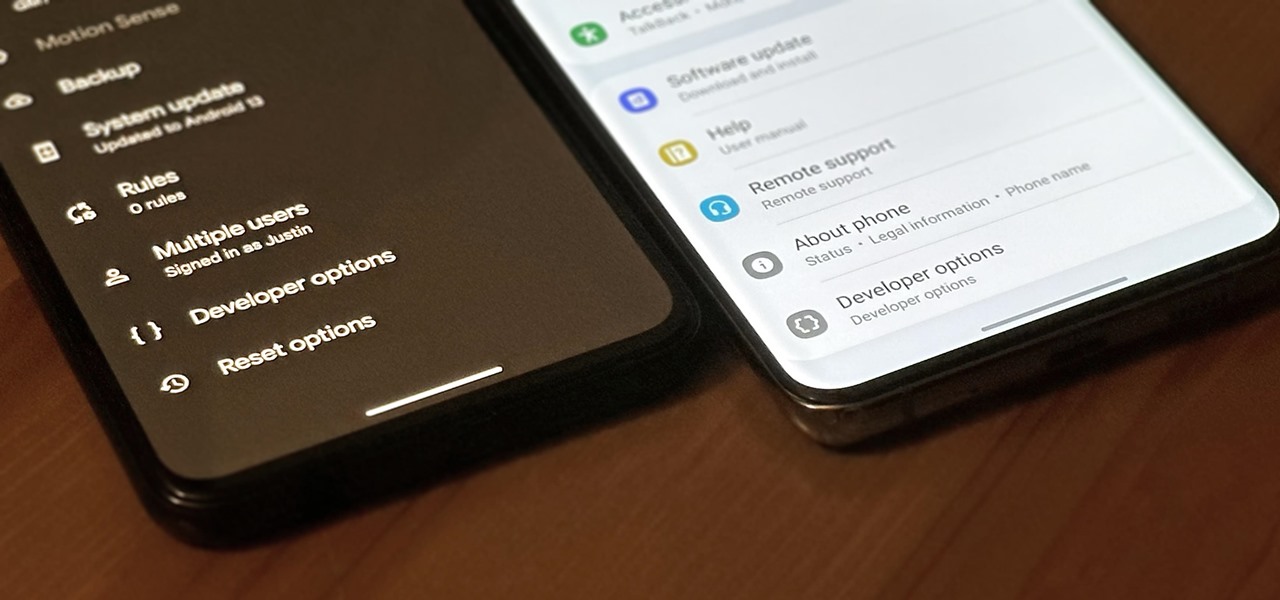
Po odblokowaniu opcji programisty
Po użyciu jednej z poniższych metod odblokowania tajnego menu opcji programisty na urządzeniu z systemem Android możesz uzyskać do niego dostęp tak samo, jak do każdego innego menu w aplikacji Ustawienia. Możesz przeglądać listę w poszukiwaniu fajnych funkcji do wypróbowania lub poszukać czegoś konkretnego za pomocą narzędzia do wyszukiwania ustawień, które teraz zagląda do menu „Opcje programistyczne”.
Aby cofnąć wszystkie zmienione opcje programistyczne aby zacząć od czystej karty, wyłącz opcję „Użyj opcji programisty”, „Włącz” lub coś podobnego w menu, a następnie włącz ją ponownie. Możesz też przywrócić poszczególne ustawienia, jeśli je pamiętasz.
Metoda 1: zwykły Android, OxygenOS, Pixel UI, Xperia UI
Otwórz aplikację Ustawienia na telefonie, a następnie znajdź „Numer kompilacji” w menu „Informacje o telefonie” i stuknij go siedem razy. Po trzecim dotknięciu powinny pojawić się toasty z informacją o liczbie kliknięć zostały. Po siódmym dotknięciu pojawi się monit o wprowadzenie kodu PIN urządzenia. Gdy to zrobisz, otrzymasz wyskakujące potwierdzenie: „Jesteś teraz programistą!” Teraz wróć do głównej strony Ustawienia i tym razem otwórz nowo odblokowane podmenu „Opcje programistyczne” w menu „System”.
W uproszczeniu:
Otwórz aplikację Ustawienia. Wybierz „Informacje o telefonie”. Stuknij „Numer kompilacji” siedem razy. Wprowadź wzór, kod PIN lub hasło, aby potwierdzić.”Teraz jesteś programistą!”Wróć do głównego widoku aplikacji Ustawienia. Wybierz „System”. Wybierz „Opcje programisty”.
Działa na:
Pixel UI (modele Google Pixel) OxygenOS (modele OnePlus) Xperia UI (modele Sony Xpepria) Standardowy Android
Metoda 2: Jeden interfejs użytkownika
Otwórz aplikację Ustawienia. Wybierz „Informacje o telefonie”. Wybierz „Informacje o oprogramowaniu”. Stuknij „Numer kompilacji” siedem razy. Wprowadź wzór, kod PIN lub hasło, aby potwierdzić. „Tryb programisty został włączony”. Wróć do głównego widoku aplikacji Ustawienia. Wybierz „Opcje programisty”.
Działa na:
One UI (modele Samsung Galaxy)
Metoda 3: MIUI
Otwórz aplikację Ustawienia. Wybierz „Informacje o telefonie”. Stuknij siedem razy „Wersja MIUI”. Wprowadź wzór, kod PIN lub hasło, aby potwierdzić.”Teraz jesteś programistą!”Wróć do głównego widoku aplikacji Ustawienia. Wybierz „Dodatkowe ustawienia”. Wybierz „Opcje programisty”.
Działa na:
MIUI (modele Xiaomi)
Metoda 4: ColorOS
Otwórz aplikację Ustawienia. Wybierz „Informacje o urządzeniu”. Wybierz „Wersja”. Stuknij „Numer kompilacji” siedem razy. Wprowadź wzór, kod PIN lub hasło, aby potwierdzić. „Jesteś teraz w trybie programisty!” Wróć do głównego widoku aplikacji Ustawienia. Wybierz „Ustawienia systemowe”. Wybierz „Opcje programisty”.
Działa na:
ColorOS (modele Oppo)
Metoda 5: HarmonyOS
Otwórz aplikację Ustawienia. Wybierz „System”. Wybierz „Informacje o telefonie”. Stuknij „Numer kompilacji” siedem razy. Wprowadź wzór, kod PIN lub hasło, aby potwierdzić.”Teraz jesteś programistą!”Powrót do menu „System”. Wybierz „Opcje programisty”.
Działa na:
HarmonyOS (modele Huawei)
Metoda 6: Fire OS
Otwórz aplikację Ustawienia. Wybierz „Opcje urządzenia”. Wybierz „Informacje o tablecie Fire”. Stuknij „Numer seryjny” siedem razy. Wróć do menu „Opcje urządzenia”. „Wybierz „Opcje programisty”.
Działa na:
Fire OS (modele Amazon Fire)
Metoda 7: Brak systemu operacyjnego
Otwórz aplikację Ustawienia. Wybierz „ Informacje o telefonie. Wybierz „Informacje o oprogramowaniu”. Siedmiokrotnie dotknij „Numer kompilacji”. Wprowadź wzór, kod PIN lub hasło, aby potwierdzić. „Jesteś teraz programistą!” Wróć do głównego widoku aplikacji Ustawienia. Wybierz „System”. Wybierz „Opcje programistyczne”.
Działa na:
Nothing OS (modele Nothing Phone)
Nie przegap: jak zobaczyć hasła do Wi-Fi-Sieci Fi, do których podłączyłeś swoje urządzenie z Androidem
Chroń swoje połączenie bez miesięcznych rachunków. Uzyskaj dożywotnią subskrypcję VPN Unlimited na wszystkie swoje urządzenia dzięki jednorazowemu zakupowi w nowym Gadget Hacks Shop i oglądaj Hulu lub Netflix bez ograniczeń regionalnych, zwiększ bezpieczeństwo podczas przeglądania sieci publicznych i nie tylko.
Kup teraz (80 % zniżki)
Inne warte uwagi oferty:
Zdjęcie na okładce: Justin Meyers/Gadget Hacks; zrzuty ekranu autorstwa Tommy’ego Palladino/Gadget Hacks